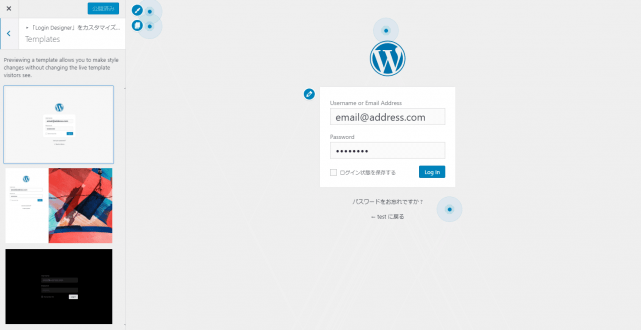Login Designerは、ログイン画面のロゴやレイアウトなどを簡単にカスタマイズすることができるWordPressプラグインです。管理画面上でプレビューを見ながら、直感的にカスタマイズすることが可能です。
Login Designerのインストール
インストール手順は以下の通りです。WordPress公式ディレクトリではなく、配布サイトからダウンロードして使うプラグインなので、リスクを理解したうえでご利用ください。
- 配布サイトにアクセスし、[Free Download]をクリックします。
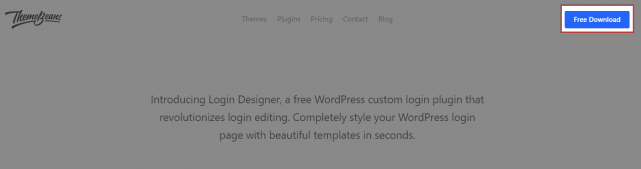
- メールアドレスを入力し、[Download Now]をクリックします。
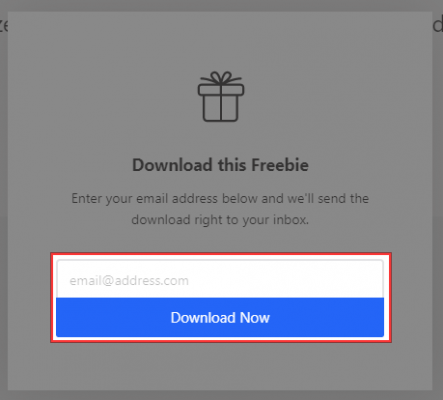
- 入力したメールアドレス宛に以下のようなメールが届くので、[Click here]をクリックしてプラグインをダウンロードします。
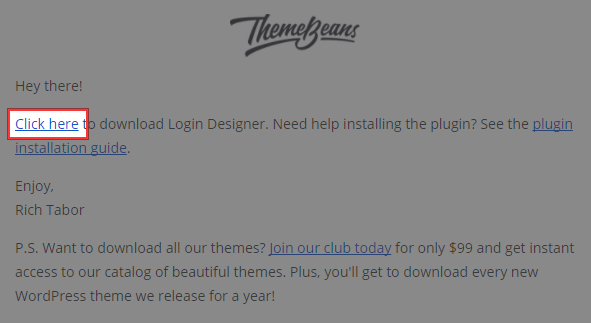
- ダウンロードしたファイルを展開し wp-content/plugins にアップロードします。
- 管理画面の[プラグイン]ページで、Login Designerを有効化します。
Login Designerの使い方
プラグインを有効化したら、[外観] – [Login Designer]にアクセスします。
テーマカスタマイザーのような画面が開くので、ログイン画面をカスタマイズします。
「Templates」からレイアウトを選択し、細かい部分はプレビューを直接クリックして変更していきます。
カスタマイズが完了したら[公開]をクリックして、変更内容を反映させましょう。
あとがき
直感的に操作できて簡単にカスタマイズできちゃいますね。
公式ディレクトリに登録されているプラグインの方が良いという場合は、「Custom Login Page Customizer」や「BM Custom Login」をチェックしてみてください。